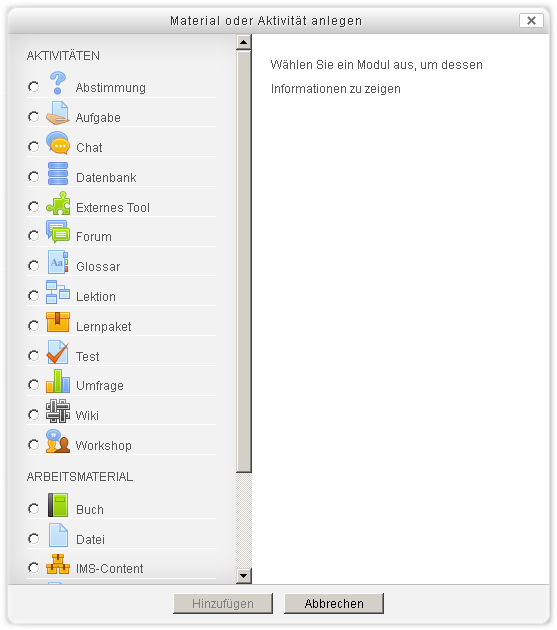Forum konfigurieren
Forum im Kurs anlegen und konfigurieren
- Melden Sie sich als Trainer/in im Kurs an und schalten Sie die Kursseite in den Bearbeitungsmodus: Block Einstellungen > Kurs-Administration > Bearbeiten einschalten.
- Klicken Sie im Kursabschnitt, in dem Sie das Forum hinzufügen wollen, auf den Link Material oder Aktivität anlegen.
- Markieren Sie die Checkbox bei Forum und klicken Sie auf den Button Hinzufügen.
Wenn Sie ein bereits vorhandenes Forum im Kurs ändern wollen, dann schalten Sie die Kursseite ebenfalls in den Bearbeitungsmodus und klicken dann auf das Aktualisieren-Symbol ![]() hinter der Aktivität. Oder Sie klicken die Aktivität auf der Kursseite an und klicken dann im Block Einstellungen > Forum-Administration > Einstellungen bearbeiten.
hinter der Aktivität. Oder Sie klicken die Aktivität auf der Kursseite an und klicken dann im Block Einstellungen > Forum-Administration > Einstellungen bearbeiten.
Grundeinträge
- Forumsname
- Das ist das Standardfeld Name, das es bei jeder Lernaktivität gibt. Dieser Name wird für den Link zum Forum auf der Kursseite verwendet.
- Beschreibung
- Geben Sie hier eine kurze Beschreibung des Forums. Dafür steht Ihnen der Moodle-interne HTML-Editor zur Verfügung.
- Tipp: Es empfiehlt sich, hier die Ziele bzw. den Zweck Ihres Forums zu beschreiben. Geben Sie außerdem Hinweise, welche Erwartungen Sie an die Beiträge der Teilnehmer/innen stellen (Umfang, Häufigkeit, usw.) und welche Rolle Sie in der Diskussion übernehmen. Wenn Sie Wertungen nutzen, beschreiben Sie kurz, welche Bewertungskriterien Sie verwenden möchten.
- Beschreibung im Kurs anzeigen
- Wenn Sie diese Checkbox markieren, wird die obige Beschreibung direkt auf der Kursseite angezeigt.
- Forumstyp
- Moodle stellt verschiedene Arten von Foren bereit, die sich in Layout und Verwendungszweck unterscheiden:
- Diskussion zu einem einzigen Thema: Dieser Forumstyp eignet sich für eine kurze oder zeitlich begrenzte Diskussion, bei der die Lernenden sich auf ein einziges Thema konzentrieren sollen.
- Frage- und Antwort-Forum: Der Start eines neuen Diskussionsthemas wird jeweils als Frage formuliert (i.d.R. vom Trainer), und die Kursteilnehmer/innen antworten darauf. Standardmäßig müssen Teilnehmer/innen eine eigene Antwort einstellen, bevor sie die Antworten der anderen sehen können.
- Jede/r darf genau ein Thema einrichten: Jede/r Kursteilnehmer/in darf genau ein Diskussionsthema einbringen, die Anzahl der Antwortbeiträge pro Teilnehmer/in ist dagegen nicht eingeschränkt. Dieser Forumstyp eignet sich u.a. für Reflexionen, bei denen jeder Teilnehmer/in Gedanken z.B. zum Thema der letzten Woche äußert und die anderen den Beitrag kommentieren können.
- Standardforum zur allgemeinen Nutzung: Dieser Forumstyp ist nützlich für umfangreiche Diskussionen, die Sie entweder als Trainer/in moderieren oder die als soziale Kommunikationsplattform von den Lernenden in eigener Regie geführt werden. Bei diesem Forumstyp dürfen alle Kursteilnehmer/innen neue Diskussionsthemen eröffnen und auf Beiträge anderer antworten.
- Standardforum, angezeigt in blog-ähnlichem Format: Bei diesem Forumstyp dürfen alle Kursteilnehmer/innen neue Diskussionsthemen eröffnen und auf Beiträge anderer antworten. Die Anzeige der Diskussionsthemen erfolgt als lineare Liste, wobei das Thema mit dem aktuellsten (Antwort-) Beitrag ganz oben steht.
- Welcher Forumstyp passt am besten? Überlegen Sie, wie Sie die Diskussion in einer Präsenzveranstaltung führen würden. Würden Sie der Lerngruppe eine Frage stellen und dann die Diskussion beobachten? Oder würden Sie die Diskussion zunächst in kleinen Gruppen führen und die Ergebnisse anschließend in die Gesamtgruppe einbringen lassen? Oder möchten Sie den Fokus auf einen ganz bestimmten Aspekt einer Fragestellung lenken ohne abzuschweifen? Alle genannte Ansätze sind richtig und nützlich, welchen Sie wählen hängt vom Lernziel ab.
Anhänge und Wortzahl
- Maximale Dateigröße
- Die maximale Dateigröße für einen Anhang zum Forumsbeitrag wird zunächst durch eine Einstellung begrenzt, die die Moodle-Administration systemweit festlegt. Als Trainer/in können Sie diese Größe für Ihr Forum weiter nach unten einschränken. Gründe dafür könnten sein: begrenzte Plattenkapazität auf dem Server, geringere Downloadzeiten, Verhindern des Uploads von (großen) Bildern in einer textzentrierten Diskussion o.ä.
- Anhänge (max.)
- Mit dieser Einstellung legen Sie fest, wie viele Dateien maximal als Anhang an Forumsbeiträge hinzugefügt werden dürfen.
- Wortzahl anzeigen
- Wenn Sie auf der Forumskonfigurationsseite rechts oben auf Alle Einstellungen anzeigen klicken und dann unten im Abschnitt Grundeinstellungen auf den Link Mehr anzeigen, dann erscheint die Einstellung Wortzahl anzeigen. Wenn Sie die Option Ja wählen, wird die Anzahl der Wörter eines Forumsbeitrags gezählt und unterhalb des Beitrags angezeigt.
Abonnement und Lesemarkierung
- Abonnement
- Alle, die ein Forum abonnieren, bekommen die Beiträge dieses Forums per E-Mail zugesandt. Es gibt 4 Modi für ein Abonnement:
- Optional - alle dürfen auswählen, ob sie das Forum abonnieren möchten oder nicht.
- Verpflichtend - alle haben das Forum abonniert und niemand kann es abbestellen.
- Automatisch - alle haben das Forum abonniert, dürfen es aber jederzeit abbestellen.
- Deaktiviert - das Forum kann von niemandem abonniert werden.
- Lesetracking
- Mit dieser Einstellung legen Sie fest, ob bereits gelesene Forumsbeiträge als gelesen markiert werden oder nicht. Es gibt drei mögliche Einstellungen:
- Optional - die Kursteilnehmer/innen können in ihrem Nutzerprofil selbst festlegen, ob Beiträge als gelesen markiert werden. Das ist die Standardeinstellung.
- Aus - gelesene Beiträge werden nie markiert, bei keinem Kursteilnehmer/innen.
- Vorgegeben - die Lesemarkierung ist im Forum aktiviert, unabhängig davon, was Nutzer/innen in ihrem Profil eingestellt haben. Diese Option ist nur verfügbar, wenn die Moodle-Administration auf der Seite Einstellungen > Website-Administration > Plugins > Forum die Checkbox Vorgabe des Lesetrackings erlauben markiert hat.
RSS-Feeds
Dieser Abschnitt erscheint nur, wenn die Moodle-Administration RSS-Feeds systemweit und für Foren aktiviert hat.
- RSS-Feeds für diese Aktivität
- Mit dieser Einstellung legen Sie fest, ob dieses Forum RSS-Feeds generiert. Bei der Option Themen werden nur neue Diskussionen an die Abonnenten des Feeds verschickt, bei der Option Beiträge wird jeder neue Forumsbeitrag als Feed verschickt.
- Zahl neuer RSS-Artikel
- Mit dieser Einstellung legen Sie fest, wie viele Artikel per RSS verschickt werden. Wenn der Wert z.B. auf 5 gesetzt ist, dann werden die neuesten 5 Beiträge verschickt. Wird ein neuer Beitrag (im Beispiel der 6. Beitrag) erstellt, verschwindet der älteste Beitrag aus der Liste. Das Erzeugen der Liste wird über den Cron-Job angestoßen.
Sperre
- Zeitfenster
- Mit dieser Einstellung können Sie festlegen, wie lange Kursteilnehmer/innen von der weiteren Diskussion ausgeschlossen wird, wenn sie bereits eine bestimmte Anzahl an Beiträgen veröffentlicht haben. Die Standardeinstellung ist Nicht sperren, d.h. die Zahl der Beiträge, die Teilnehmer/innen veröffentlichen dürfen, ist standardmäßig nicht beschränkt.
- Sperre
- Mit dieser Einstellung legen Sie fest, wie viele Beiträge Kursteilnehmer/innen veröffentlichen dürfen, bevor sie (zeitweise) gesperrt, d.h. von der weiteren Diskussion ausgeschlossen werden.
- Warnung
- Mit dieser Einstellung legen Sie fest, wie viele Beiträge Kursteilnehmer/innen veröffentlichen dürfen, bevor sie eine Warnung erhalten, dass sie demnächst (zeitweise) von der weiteren Diskussion ausgeschlossen werden.
Bewertung
- Bewertungskategorie
- Mit dieser Einstellung haben Sie die Möglichkeit, eine Bewertungskategorie zu wählen.
Bewertungen
- Rollen, die Bewertungen vornehmen dürfen
- Diese Einstellung zeigt an, welche Rolle Nutzer/innen haben müssen, um Forumsbeiträge bewerten zu dürfen. Diese Rollen werden automatisch von berechnet - es sind genau die Rollen, bei denen die Fähigkeiten moodle/rating:rate und mod/forum:rate auf erlauben gesetzt sind.
- Summierungstyp
- Der Summierungstyp legt fest, wie die Einzelwertungen zu einer Gesamtwertung zusammengefasst werden. Mögliche Optionen sind:
- Mittelwert - die Gesamtwertung ergibt sich aus dem Mittelwert aller Einzelwertungen.
- Anzahl - die Gesamtwertung ergibt sich aus der Anzahl aller erreichten Wertungen. Dieser Wert kann jedoch nicht höher werden als die erreichbare Maximalwertung (siehe nächste Einstellung Bewertungsskala).
- Maximalwert - die Gesamtwertung ergibt sich aus der höchsten erreichten Wertung.
- Minimalwert - die Gesamtwertung ergibt sich aus der niedrigsten erreichten Wertung.
- Summe - die Gesamtwertung ergibt sich aus der Summe aller erreichten Wertungen. Dieser Wert kann jedoch nicht höher werden als die erreichbare Maximalwertung (siehe nächste Einstellung Bewertungsskala).
Wenn Keine Wertung ausgewählt wird, erscheint die Aktivität nicht in der Bewertungsübersicht.
- Bewertungsskala
Wählen Sie hier die Bewertungsskala für die Wertungen.
- Bewertungen auf Beiträge beschränken, die im Zeitraum erstellt wurden
Wenn Sie diese Checkbox markieren, dann können Forumsbeiträge bewertet werden, die in einem bestimmten Zeitraum erstellt wurden.
- Von - Beginn des Zeitraums, in dem Forumsbeiträge erstellt werden müssen, um bewertet werden zu können.
- Bis - Ende des Zeitraums, in dem Forumsbeiträge erstellt werden müssen, um bewertet werden zu können.
Weitere Moduleinstellungen
- Sichtbar
- Mit dieser Einstellung können Sie ein Forum vor den Teilnehmer/innen verbergen. Damit ist die Aktivität nicht sofort verfügbar, sondern kann zu einem späteren Zeitpunkt sichtbar geschaltet werden.
- ID-Nummer
- Mit dieser Einstellung haben Sie die Möglichkeit, das Forum in Formeln zur Berechnung der Bewertung eindeutig zu identifizieren bzw. zu referenzieren. Wenn das Forum in keine Berechnung der Gesamtbewertung des Kurses eingeht, können Sie das Feld leer lassen.
- Gruppenmodus
- Es gibt drei verschiedene Einstellungen für den Gruppenmodus:
- Keine Gruppen
- Getrennte Gruppen
- Sichtbare Gruppen
- Gruppierung
- Eine Gruppierung ist eine Ansammlung von Gruppen. Falls die Verfügbarkeit des Forums auf Gruppenmitglieder beschränkt ist, können die Nutzer/innen der Gruppen, die sich in der ausgewählten Gruppierung befinden, diese Aktivität zusammen bearbeiten.
- Die Gruppeneinstellungen müssen dabei auf getrennte oder sichtbare Gruppen gestellt sein.
Voraussetzungen
Die Einstellungen in diesem Bereich betreffen die Funktionalität Voraussetzungen. Detaillierte Informationen finden Sie im Artikel Einstellungen zu Voraussetzungen.
Aktivitätsabschluss
Die Einstellungen in diesem Bereich betreffen die Funktionalität Aktivitätsabschluss. Detaillierte Informationen finden Sie im Artikel Einstellungen zum Aktivitätsabschluss.
Nutzerspezifische Einstellungen
Nutzer/innen können in ihrem Nutzerprofil einstellen, ob ungelesene Forumsbeiträge markiert werden oder nicht. Wenn Sie dort die Einstellung Forenbeiträge markieren auf Ja, neue Beiträge frablich markieren setzen und im Forum ist die Einstellung Lesemarkierung auf Optional oder An gesetzt, dann erscheinen ungelesene Forumsbeiträge an folgenden Stellen farblich markiert:
- auf der persönlichen Startseite Meine Startseite
- auf der Kursseite
- im Forum selbst
- auf der Seite des Forums, auf der alle Diskussionen aufgelistet sind
Einstellungen auf Systemebene
Einstellungen auf Systemebene können Sie nur vornehmen, wenn Sie entsprechende systemweite Rechte haben. In der Regel ist das für Administrator/innen oder Manager/innen der Fall.
Systemweite Plugin-Einstellungen
Zugriff über Block Einstellungen > Website-Administration > Plugins > Aktivitäten > Forum
Auf dieser Seite können Sie folgende systemweit gültigen Einstellungen für die Aktivität Forum vornehmen:
- Anzeigemodus
- Mit dieser Einstellung legen Sie fest, wie Diskussionen standardmäßig angezeigt werden. Mögliche Optionen sind: Anzeige in verschachtelter Form (Standardeinstellung), Anzeige zeitlich sortiert (alt > neu), Anzeige zeitlich sortiert (neu > alt), Anzeige als hierarchische Struktur.
- E-Mail-Adresse in Antwort verwenden
- Wenn ein Forumsbeitrag per E-Mail verschickt wird, soll er die Teilnehmeradresse enthalten, damit Empfänger/innen persönlich antworten können. Wenn Sie die Checkbox markieren, können die Teilnehmer/innen in ihrem Nutzerprofil festlegen, ob die E-Mail-Adresse (für diesen Zweck) veröffentlicht werden soll oder nicht.
- Kurzer Beitrag
- Jeder Beitrag wird als kurz eingestuft, wenn er kürzer als diese Zeichenzahl ist (ohne Berücksichtigung der HTML-Codierung). Der Standardwert ist 300 Zeichen.
- Langer Beitrag
- Jeder Beitrag wird als lang eingestuft, wenn er länger als diese Zeichenzahl ist (ohne Berücksichtigung der HTML-Codierung). Der Standardwert ist 800 Zeichen.
- Die Einstellungen für lange und kurze Beiträge bestimmen, wie Forumsbeiträge dargestellt werden.
- Themen pro Seite
- Mit dieser Einstellung legen Sie fest, wie viele Diskussionsthemen maximal pro Seite angezeigt werden. Der Standardwert ist 100 Themen.
- Maximale Dateigröße
- Mit dieser Einstellung legen Sie die maximale Dateigröße für einen Anhang zum Forumsbeitrag systemweit fest. Trainer/innen können diese Größe im Kurs oder im Forum weiter nach unten einschränken.
- Anhänge (max.)
- Mit dieser Einstellung legen Sie systemweit fest, wie viele Dateien maximal als Anhang an Forumsbeiträge hinzugefügt werden dürfen. Trainer/innen können diese Größe im Forum weiter nach unten einschränken.
- Lesetracking
- Mit dieser Einstellung legen Sie fest, was die Voreinstellung zur Markierung von gelesenen Beiträgen im Forum ist.
- Ungelesene Beiträge markieren
- Wenn diese Checkbox aktiviert ist, steht die Funktionalität, Forumsbeiträgen als gelesen oder ungelesen zu markieren, für alle Nutzer/innen zur Verfügung.
- Vorgabe des Lesetrackings erlauben
- Wenn diese Checkbox markiert ist, dann können Trainer/innen bei einem Forum einstellen, dass die Lesemarkierung in jedem Fall aktiviert ist. Die individuelle Einstellung im Nutzerprofil wird dann ignoriert.
- 'Gelesen' nach x Tagen
- Mit dieser Einstellung legen Sie systemweit fest, nach wie viel Tagen ein Forumsbeitrag automatisch als gelesen markiert wird.
- 'Gelesen' manuell markieren
- Wenn diese Checkbox aktiviert ist, müssen neue Forumsbeiträge manuell als gelesen markiert werden. Andernfalls gilt ein Beitrag automatisch als gelesen, sobald er einmal aufgerufen wurde.
- 'Gelesen' zu diesen Zeitpunkt markieren
- Mit dieser Einstellung legen Sie systemweit fest, zu welcher Uhrzeit (Stunde) täglich ältere Forumsbeiträge automatisch als gelesen markiert.
- Termin für Foren-Zusammenfassungen
- Mit dieser Einstellung legen Sie fest, wann die Zusammenfassung von Forumsbeiträgen / -themen an Nutzer/innen verschickt wird, die in ihrem Profil konfiguriert haben, dass sie eine tägliche Zusammenfassung eines abonnierten Forums wünschen, anstatt alle Forumsbeiträge einzeln per Mail zugesandt zu bekommen.
- RSS-Feeds
- Mit dieser Einstellung aktivieren Sie systemweit RSS-Feeds für die Aktivität Forum in Moodle. Voraussetzung ist, dass RSS-Feeds in den Zusatzoptionen für die gesamte Moodle-Site aktiviert wurden.
- Zeitgesteuerte Beiträge
- Wenn diese Checkbox aktiviert ist, dann lässt sich ein Zeitraum für Sichtbarkeit eines Forumsbeitrags festlegen.
Betreff-Zeile bei E-Mail-Versand von Forumsbeiträgen ändern
Neu
in Moodle 2.7!
Wenn Abonnent/innen von Foren die Beiträge als E-Mail erhalten, steht in der Betreff-Zeile normalerweise der Kurzname des Kurses und der Betreff des Forumsbeitrags.
Die Betreffzeile kann geändert werden, z.B. dass zusätzlich der Name des Forums angegeben wird. Dazu muss das Sprachpaket lokal angepasst werden:
- Gehen Sie als Moodle-Administrator/in auf die Seite Einstellungen > Sprache > Sprachanpassung.
- Wählen Sie das deutsche Sprachpaket aus und klicken Sie auf den Button Lokales Sprachpaket bearbeiten.
- Wählen Sie als Komponente die Datei forum.php aus. Tragen Sie im Eingabefeld Text-ID den Begriff
postmailsubject
ein und klicken Sie auf den Button Texte anzeigen. - Tragen Sie für diesen Text im Eingabebereich Lokale Sprachanpassung folgendes ein:
{$a->courseshortname} {$a->forumname} {$a->subject}. - Klicken Sie auf den Button Texte im lokalen Sprachpaket sichern.
Rollen und Rechte
Das Rollen- und Rechtesystem von Moodle ermöglicht es, sehr detailliert festzulegen, welche Fähigkeiten und Rechte einzelne Rollen in Bezug auf die Aktivität Forum haben. Z.B. dürfen Teilnehmer/innen standardmäßig Forumsbeiträge schreiben, aber keine Beiträge bewerten, während Trainer/innen Beiträge bewerten dürfen.
Die Konfiguration von Rollen und Rechten wird systemweit von der Moodle-Administration vorgenommen.
In Bezug auf die Aktivität Forum können für folgende Fähigkeiten Rechte vergeben werden:
- mod/forum:addinstance
- mod/forum:addnews
- mod/forum:createattachment
- mod/forum:deleteanypost
- mod/forum:deleteownpost
- mod/forum:editanypost
- mod/forum:exportdiscussion
- mod/forum:exportownpost
- mod/forum:exportpost
- mod/forum:initialsubscriptions
- mod/forum:managesubscriptions
- mod/forum:movediscussions
- mod/forum:postwithoutthrottling
- mod/forum:rate
- mod/forum:replynews
- mod/forum:replypost
- mod/forum:splitdiscussions
- mod/forum:startdiscussion
- mod/forum:viewallratings
- mod/forum:viewanyrating
- mod/forum:viewdiscussion
- mod/forum:viewhiddentimedposts
- mod/forum:viewqandawithoutposting
- mod/forum:viewrating
- mod/forum:viewsubscribers
Gäste im Forum
Normalerweise dürfen Gäste nicht in einem Forum Beiträge schreiben. Wenn sie es versuchen, dann erscheint die Mitteilung Gäste dürfen keine Beiträge schreiben. Wollen Sie sich jetzt mit Ihren Anmeldedaten einloggen? (Sollte dieser Hinweis nicht erscheinen, müssen Sie im Kurs die Selbsteinschreibung als Einschreibemethode aktivieren).
Wenn Sie möchten, dass Gäste in einem Forum Beiträge schreiben dürfen, dann legen Sie eine neue Rolle an, z.B. Besucher und erlauben für diese Rolle das Schreiben von Forumsbeiträgen. Außerdem legen Sie ein Nutzerkonto an und weisen diesem die neue Besucher-Rolle zu. Geben Sie den gewünschten Personen die Zugangsdaten für dieses Nutzerkonto, dann können sie als Besucher/innen Forumsbeiträge verfassen.